节省 MacBook Pro 的空间
通过“优化储存空间”,您可以按需使文件可用以自动释放 MacBook Pro 的空间。您最早的文件将储存在 iCloud 和电子邮件 IMAP 或 Exchange 服务器中,以便您随时可以进行下载。还有用于标识和删除大文件的工具。
优化储存空间。若要查看储存空间建议,请选取苹果菜单 ![]() >“关于本机”,点按“储存空间”,然后点按“管理”。您看到的建议是基于您配置 Mac 的方式而提供。如果 Mac 储存空间不足,您会看到一则链接到“储存空间”面板的提醒。
>“关于本机”,点按“储存空间”,然后点按“管理”。您看到的建议是基于您配置 Mac 的方式而提供。如果 Mac 储存空间不足,您会看到一则链接到“储存空间”面板的提醒。
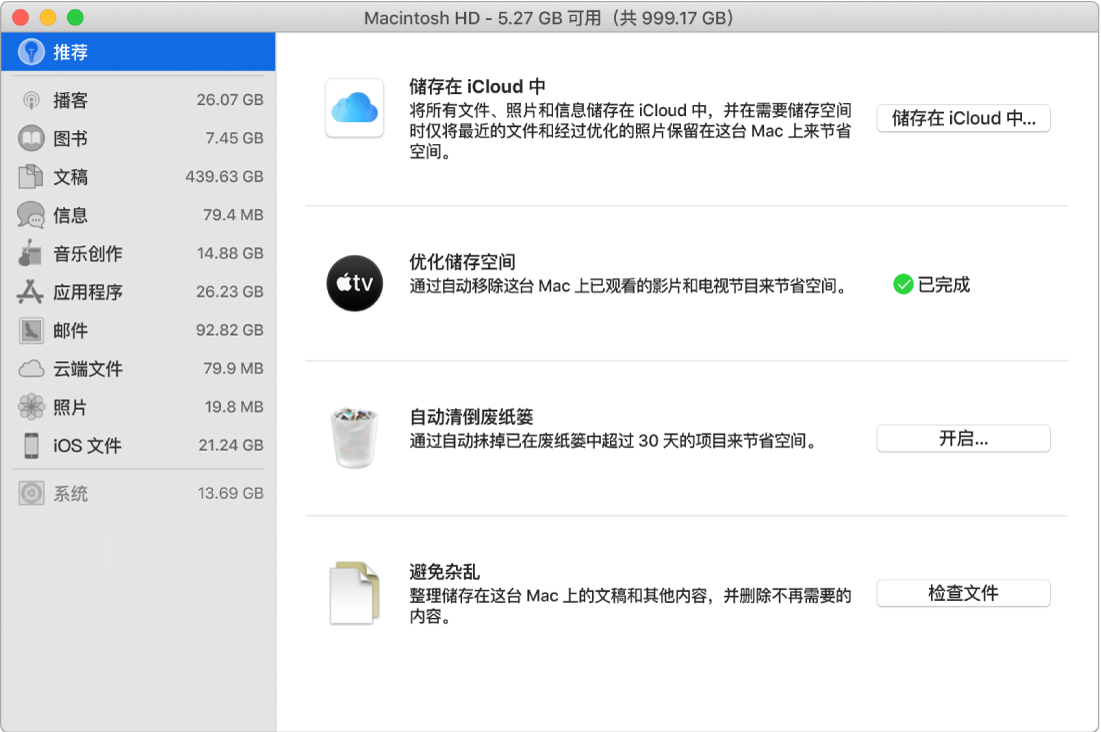
将选项设定为:
储存在 iCloud 中:将所有文件、照片和信息储存在 iCloud 中,以节省 Mac 的空间。
桌面和文稿:将“桌面”和“文稿”文件夹中的所有文件储存在 iCloud 云盘中。储存空间不足时,iCloud 云盘会在 Mac 上保留最近打开的文件,并按需使最早的文件可用。
照片:将照片和视频储存在 iCloud 照片中。储存空间不足时,“iCloud 照片”在 Mac 上使用优化的照片和视频,并按需使原片可用。
信息:将所有信息和附件储存在 iCloud 中。储存空间不足时,iCloud 将最近的附件保留在 Mac 上并按需使最早的文件可用。
即使文件储存在云端,您也可以从 MacBook Pro 上停留的位置继续访问文件。请参阅在 Mac 上访问 iCloud 内容。
优化储存空间:通过优化 Apple 视频 App 中的影片和电视节目的储存来节省 Mac 空间。您可以选取从 MacBook Pro 自动移除看过的影片或电视节目。您可以随时再次下载这些内容。
自动清倒废纸篓:自动抹掉已在废纸篓中超过 30 天的项目。
避免杂乱:轻松标识大文件,删除不再需要的文件。若要浏览大文件,请点按边栏中的类别(“文稿”、“应用程序”、“邮件”、“信息”、“图书”、iCloud 云盘等)来浏览。
为了节省工作时的空间,macOS 还提供以下功能:
防止您从 Safari 浏览器下载同一个文件两次
新 App 安装完成时提醒您移除软件安装器
储存空间不足时清除可安全移除的日志和缓存